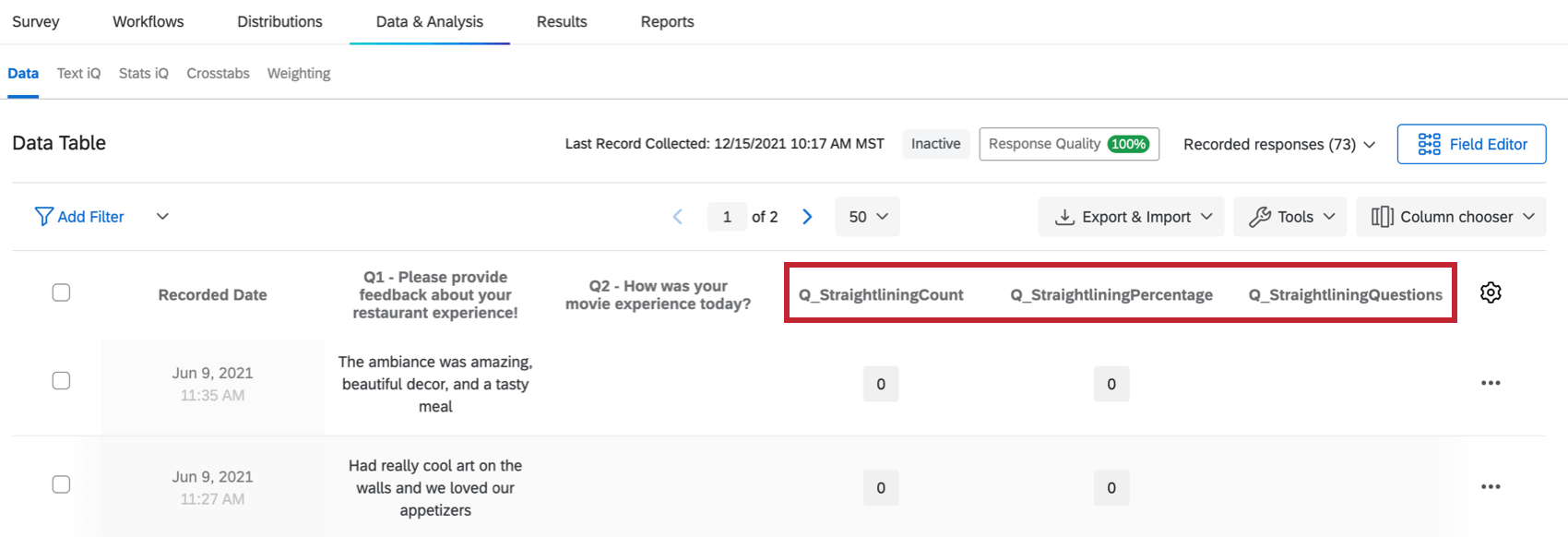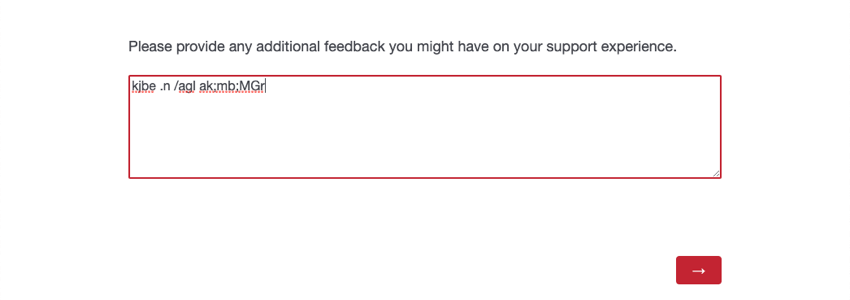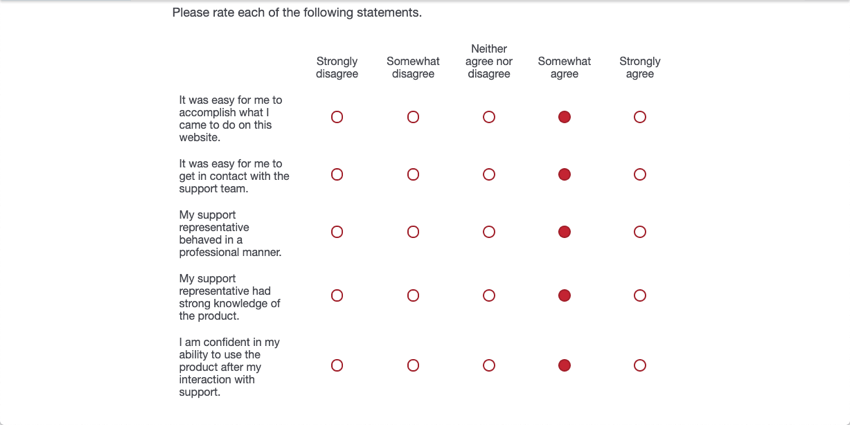Calidad de las respuestas
Acerca de la calidad de respuesta
La calidad de la respuesta de ExpertReview es una función de la plataforma Qualtrics que verifica la calidad general de los datos recopilados antes de comenzar a analizarlos. Le hará sugerencias sobre la mejor manera de limpiar sus datos para garantizar que esté analizando datos de la mayor calidad posible. A continuación se muestran posibles mensajes de error que puede recibir al analizar las respuestas y las formas en que puede resolver cada uno.
Para obtener instrucciones sobre cómo utilizar ExpertReview en Datos y análisis, consulte Funcionalidad de calidad de respuesta .
El encuestado terminó la Encuesta anormalmente rápido
Los encuestados que completen su encuesta demasiado rápido serán… Marcados como infractores de velocidad . Esto implica que eligieron respuestas al azar para completar la encuesta rápidamente, en lugar de brindarle respuestas de calidad.
Las Respuestas se marcan cuando están a más de dos desviaciones estándar de la duración media que les toma a los encuestados completar la encuesta, y usted debe haber recopilado al menos 100 respuestas en su encuesta. Excluido , avance , y prueba Las respuestas son no contabilizado para las 100 respuestas.
Posible bot
Usando Google reCaptcha invisible Tecnología, podemos detectar la probabilidad de que una respuesta provenga de un bot en lugar de un sujeto humano. Cuando detección de bots está habilitado, se asigna una puntuación a cada encuestado en el campo de datos embebidos Q_RecaptchaScore, lo que indica la probabilidad de que la respuesta provenga de un bot. Si esta puntuación es inferior a 0,5, la respuesta se marcará como bot.
Previniendo Bots
Hay varias formas de reducir la probabilidad de que un bot ingrese a su encuesta.
- Utilice Q_RecaptchaScore en lógica de ramificación para enviar bots a la Fin de la encuesta o Filtrarlos en total.
- Utilice un Verificación de captcha Pregunta al comienzo de su encuesta.
- Si está distribuyendo a un panel, utilice un autenticador o un contraseña para restringir quién puede ingresar a la encuesta.
- Intente ajustar su seguridad de la encuesta Opciones.
El encuestado ha respondido la Encuesta más de una vez
Consejo Q: Las Respuestas que podrían ser duplicadas solo se pueden marcar si tiene al menos una de las siguientes opciones seleccionadas en su opciones de la encuesta :
A veces, los usuarios pueden intentar realizar la encuesta más de una vez. Dependiendo del objetivo de su estudio, los duplicados pueden reducir la calidad de sus datos al sesgar los resultados hacia los opinión de los infractores reincidentes.
Dependiendo de la opción de encuesta que haya habilitado, hay dos formas diferentes en que una respuesta puede terminar marcada como duplicar:
- RelevantID está habilitado: El campo Q_RelevantIDDuplicateScore es mayor o igual a 75.
- La Evitar varias presentaciones está configurada en “Marcar respuestas:” El campo Q_BallotBoxStuffing es igual a “verdadero”.
Cómo evitar Respuestas Duplicar
Dependiendo de cómo configure su encuesta , puede evitar respuestas duplicar incluso antes de comenzar a recopilar datos.
- Si conoce a sus encuestados, Enviar la encuesta por correo electrónico a los encuestados .
Consejo Q: Para garantizar que nadie pueda usar el enlace anónimo, cambie su acceso a la encuesta solo por invitación.
- Si conoce a sus encuestados o utiliza el inicio de sesión único (SSO) en su organización, utilice un autenticador con el Opción de retomar desactivado.
- Al utilizar evitar varias presentaciones con un enlace anónimo, elija un Fin de la encuesta o redirigir opción.
Consejo Q: Al utilizar un enlace anónimo, habilitar Identificación relevante no eliminará instantáneamente los duplicados, pero fortalecerá la calidad de sus datos al permitirle eliminar duplicados una vez finalizada la recopilación de datos.
Baja tasa de finalización de 24 horas
Si un encuestado no termina su encuesta dentro de las 24 horas de haberla comenzado, es probable que no regrese para encuesta. Cuanto más sucede esto, más probable es que haya algo en la forma en que está escrita o formateada la encuesta que aleje a los encuestados.
Su encuesta solo podrá marcarse como de baja tasa de finalización después de haber recopilado al menos 100 respuestas completadas. (Esto excluye respuestas incompletas y respuestas en curso .) La tasa de finalización baja tampoco se marcará si no se han recibido respuestas. comenzó en las últimas 24 horas. (Esto incluye respuestas completadas, respuestas incompletas y respuestas en curso). Esto garantiza que no habrá un falso positivo por finalización deficiente cuando su estudio dejó de recopilar respuestas hace meses.
Cuando se marca la tasa de finalización de 24 horas
Se determina que una encuesta tiene una tasa de finalización baja calculando lo siguiente:
(Número de encuestas iniciadas hace 24 horas a partir de la hora actual y completadas) / (Número de encuestas iniciadas hace 24 horas a partir de la hora actual)
- Menor: Sólo entre el 1 y el 9% de las respuestas iniciadas en las últimas 24 horas no se han completado.
- Moderado: Entre el 10 y el 20% de las respuestas iniciadas en las últimas 24 horas no se han completado.
- Severo: El 21% o más de las respuestas iniciadas en las últimas 24 horas no se han completado.
Revisando su Encuesta
Las tasas de finalización bajas pueden significar que hay un problema con la forma en que se creó la encuesta . Al revisar su encuesta para mejorar la tasa de finalización, es importante tener en cuenta lo que iQ Score ExpertReview asignó inicialmente a su encuesta. Las siguientes páginas contienen consejos sobre todos los problemas que señala ExpertReview .
Baja tasa de finalización general
Cuanto peor sea la tasa de finalización de una encuesta, más probable es que algo en la forma en que está escrita o formateada la encuesta esté alejando a los encuestados.
Su encuesta solo podrá marcarse como de baja tasa de finalización después de haber recopilado al menos 100 respuestas completadas. (Esto excluye respuestas importadas , respuestas incompletas y respuestas en curso .)
Cuando se marca la tasa de finalización general
Se determina que una encuesta tiene una tasa de finalización baja calculando lo siguiente:
(Número total de respuestas completas de la encuesta ) / (Número total de respuestas grabadas + Número total de respuestas en curso )
- Menor: Sólo entre el 1 y el 9% de las respuestas iniciadas en las últimas 24 horas no se han completado.
- Moderado: Entre el 10 y el 20% de las respuestas iniciadas en las últimas 24 horas no se han completado.
- Severo: El 21% o más de las respuestas iniciadas en las últimas 24 horas no se han completado.
Revisando su Encuesta
Las tasas de finalización bajas pueden significar que hay un problema con la forma en que se creó la encuesta . Al revisar su encuesta para mejorar la tasa de finalización, es importante tener en cuenta lo que iQ Score ExpertReview asignó inicialmente a su encuesta. Las siguientes páginas contienen consejos sobre todos los problemas que señala ExpertReview .
La respuesta contiene datos confidenciales
A veces, una respuesta contendrá información confidencial sobre el encuestado. Esto puede ser cualquier cosa, desde un número de teléfono hasta un número de seguro social. Cada organización tiene su propio estándar de contenido que considera sensible, y hay ocasiones en las que es posible que desee excluir estos datos de su conjunto de datos porque la información que proporcionaron los encuestados es demasiado sensible para incluirla en su análisis.
Dependiendo de la configuración de su marca, también se puede compartir información confidencial. redactado de la respuesta. En este caso, la información confidencial se reemplazará con asteriscos y no tendrá forma de recuperar cuál era dicha información. Depende de usted si incluye o no respuestas con información redactada en su análisis.
Prevención de la recopilación de datos confidenciales
Si bien los encuestados pueden brindar información confidencial en una respuesta abierta sin que se les pida, la mejor forma de prevenir violaciones de datos confidenciales es asegurarse de no solicitar información personal. Ver Resolución de problemas relacionados con datos confidenciales para obtener más información sobre cómo eliminar este tipo de solicitudes de su encuesta.
Si es administrador de Marca/organización , considere agregar redacción a su Política de Datos Sensibles. Esto puede ayudar a garantizar que los creadores de sus encuesta no tengan acceso a información confidencial sobre sus encuestados. Puedes elegir qué temas sensibles se redactan y cuáles no.
Texto ambiguo
Los encuestados que ingresen texto ambiguo en los campos de entrada de texto serán marcados. El texto ambiguo incluye “galimatías” o casos en los que el encuestado escribió letras y/o símbolos al azar para responder una pregunta. Se puede detectar texto ambiguo en inglés (EE. UU., Reino Unido), español (ES, ES-ES), francés (FR, FR-CA), alemán (DE), portugués (PT, PT-BR) e italiano (IT). Las respuestas proporcionadas en otro idioma y las respuestas que contienen acrónimos (por ejemplo, CX) no se marcan.
Cómo prevenir Respuestas ambiguas
Si bien no hay forma de evitar por completo este comportamiento, hay formas de alentar a los encuestados a dar respuestas de mayor calidad a las preguntas abiertas.
- Ocultar preguntas que pueden no aplicar a todos los encuestados: A veces, los encuestados ingresarán texto ambiguo porque usted tiene forzó la respuesta , pero el contenido de la pregunta no es relevante para ellos. Por ejemplo, si está encuestando a una población general, pero comienza a hacer preguntas a los encuestados sobre sus hijos, es probable que haya personas que respondan la encuesta para quienes estas preguntas no aplicar. Puede ocultar preguntas sobre los niños en el hogar si comienza con una pregunta general (¿Tiene hijos?) y luego usa la respuesta del encuestado para configurar rama , mostrar , o saltar lógica de salto sobre las siguientes preguntas.
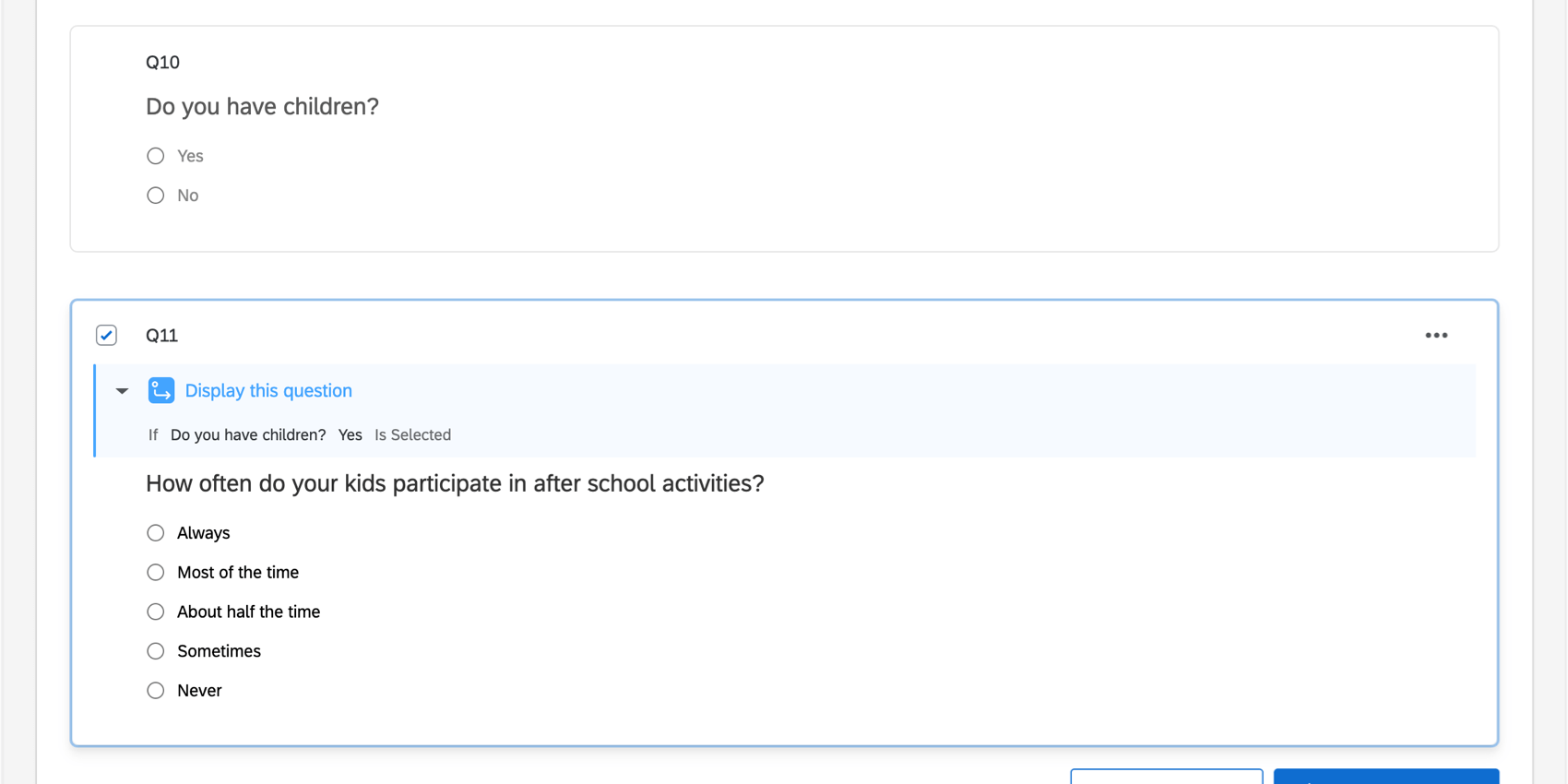
- Asegúrate de que tu pregunta no sea demasiado general: Cuando proporciona a los encuestados un campo de entrada de texto , a menudo necesitan orientación sobre qué tipo de datos está buscando. Si la solicitud es demasiado amplia, es posible que los encuestados no sepan cómo responder.
Ejemplo: “¿Hay algún comentario adicional que le gustaría proporcionar?” no es tan específico como “¿Hay opinión adicional que le gustaría proporcionar sobre su experiencia con el soporte?” Este último especifica que no está buscando opinión generales sobre el producto o la empresa, sino opinión sobre una experiencia específica con su equipo de soporte.
- Si corresponde, exija que las respuestas se ajusten a un formato determinado: Por ejemplo, si estás solicitando una dirección de correo electrónico, puedes agregar validación de contenido A tu pregunta.
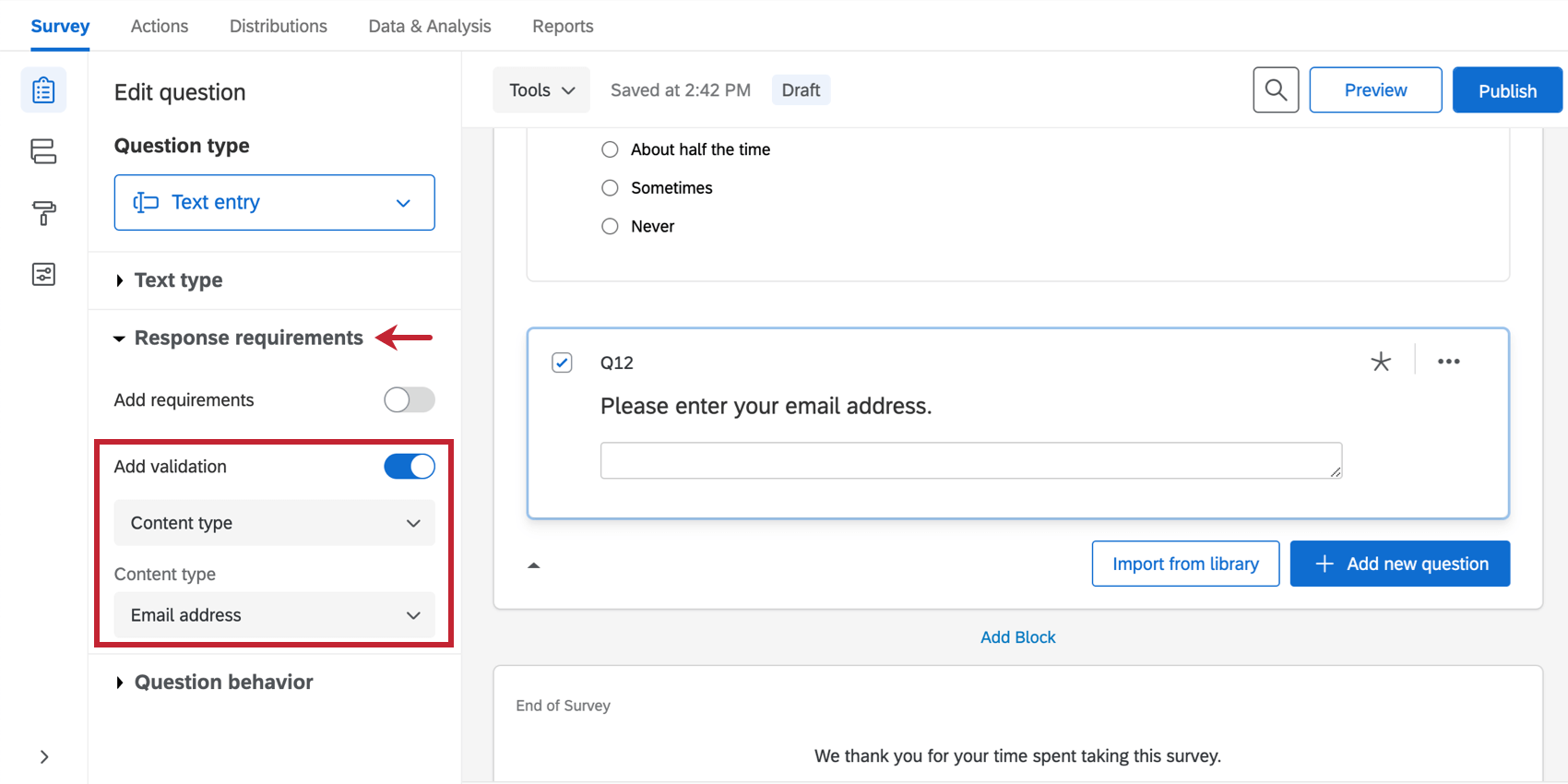
Marcar Respuestas que contienen texto ambiguo
Aunque ExpertReview no marcará este tipo de respuestas de forma predeterminada, puedes activarlo con los siguientes pasos:
- Asegúrate de estar en el Datos sección de la pestaña Datos y análisis.

- Hacer clic Calidad de respuesta .
- Hacer clic Sugerencia .
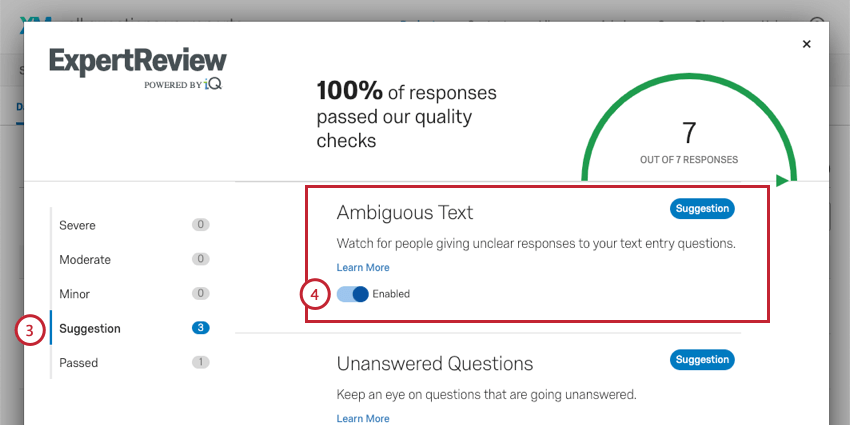
- Permitir Texto ambiguo .
Si no desea marcar las respuestas en función de esta métrica, puede deshabilitar esta configuración siguiendo los mismos pasos. Cuando habilita este análisis, solo será para la encuesta en la que se encuentra actualmente, no para todas las encuestas de su cuenta, por lo que puede personalizar el análisis de calidad de respuesta según sea necesario.
Identificación de preguntas con respuestas ambiguas
Independientemente de si la respuesta fue marcada o no, puede obtener información más específica sobre si hubo o no texto ambiguo en una respuesta y las preguntas específicas afectadas. Para ver sus datos directamente dentro de Qualtrics:
- Asegúrate de estar en el Datos sección de la pestaña Datos y análisis.
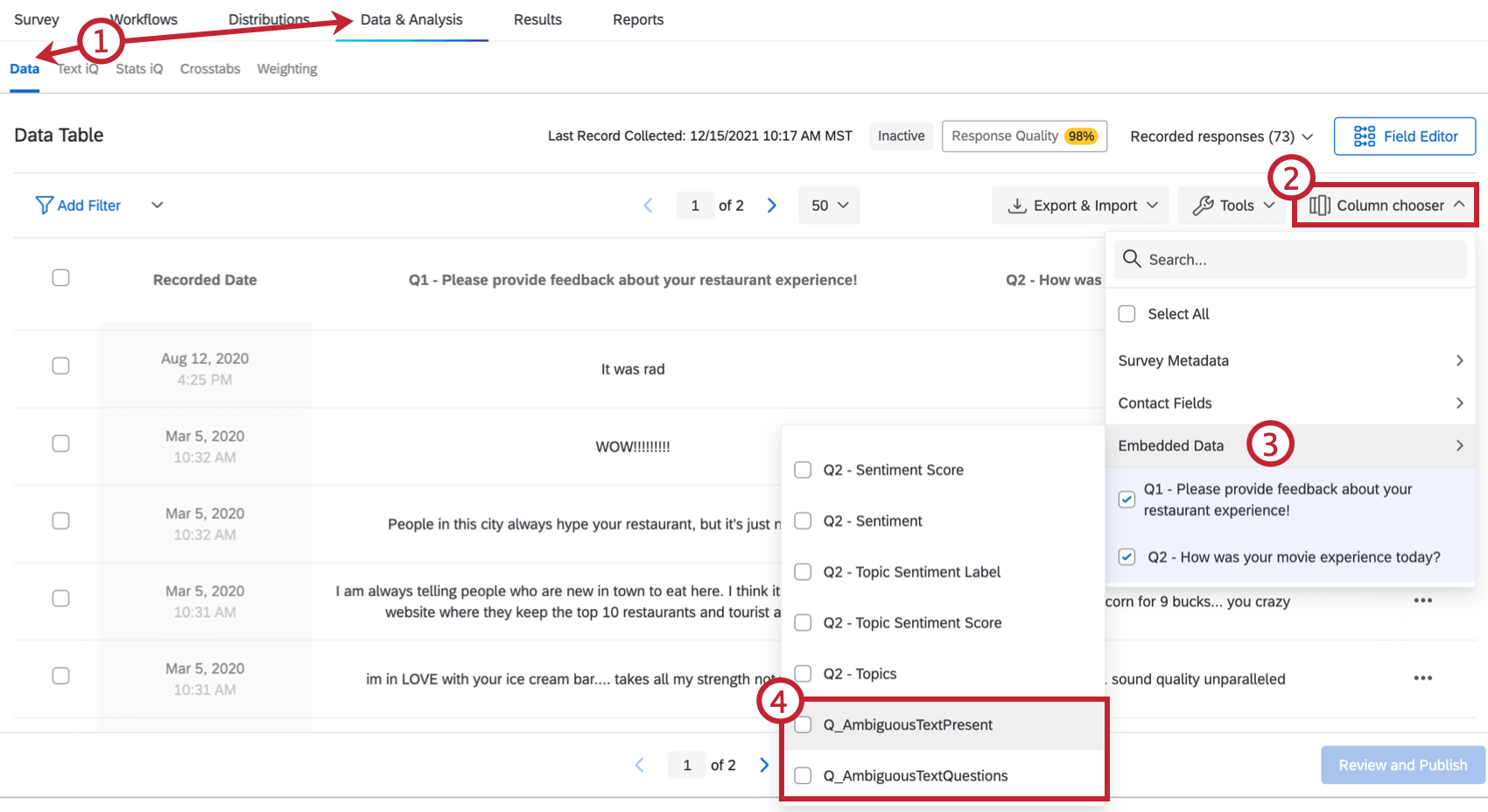
- Hacer clic Selector de columnas .
- Seleccionar Datos integrados.
- Seleccione los siguientes campos:
- Q_Texto ambiguoPresente: Si hubo o no texto ambiguo en la respuesta de la encuesta . Esto puede ser en respuesta a cualquier pregunta abierta en la encuesta. 0 indica no y 1 indica sí.
- Preguntas de texto ambiguo Q_AmbiguousText: Las preguntas específicas que recibieron una respuesta ambigua. Esto se proporciona como un QID interno, no como el número de pregunta editable.
Consejo Q: Para encontrar QID, Numeración automática de sus preguntas con Numeración de identificación interna . Siempre puedes volver a cambiar la numeración más tarde o elegir no publicar estos cambios.
- Estas columnas aparecerán en sus datos.
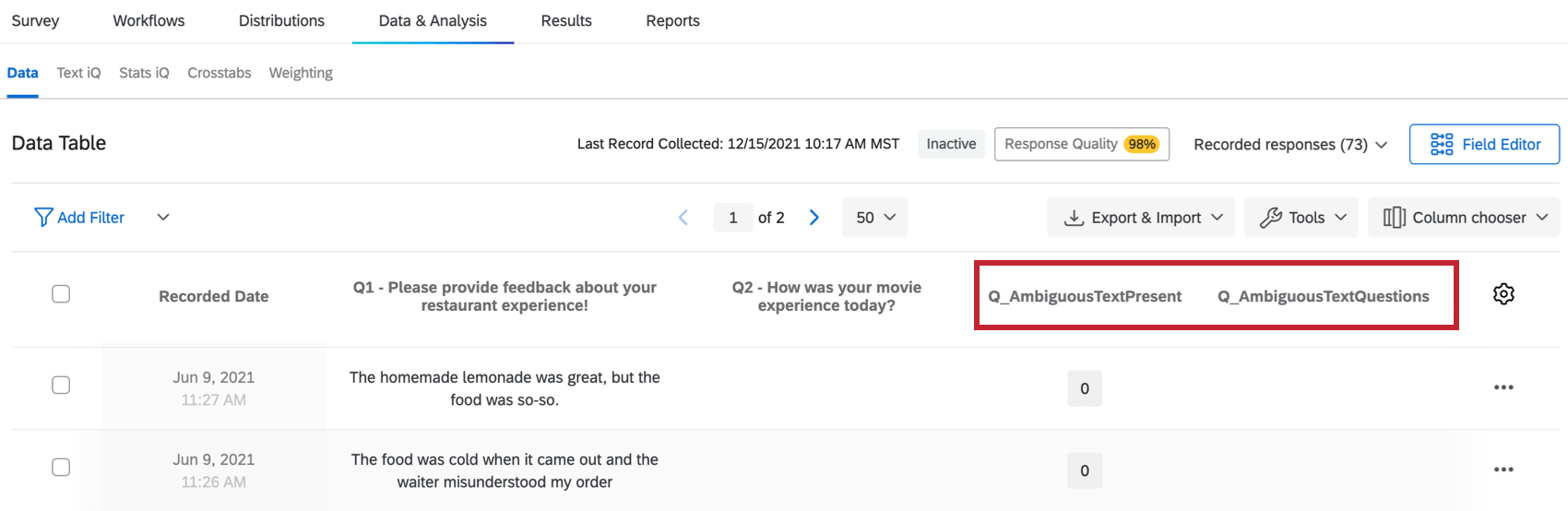
Patrón de preguntas sin respuesta
Las Respuestas se marcarán si el encuestado no respondió muchas de las preguntas, incluso aunque las haya visto. Las Respuestas se marcan cuando el 30% o más de las preguntas vistas quedan sin respuesta; de esa manera, los pequeños errores o la decisión deliberada de omitir una pregunta irrelevante no se marcan.
Cómo prevenir patrones de preguntas sin respuesta
Si los encuestados están marcados por tener tendencia a omitir preguntas, podría deberse a lo siguiente:
- Sus preguntas no son relevantes para la audiencia: La elección de la muestra es un paso extremadamente importante al realizar una investigación. Si distribuye su encuesta a un público muy general, puede terminar haciendo preguntas que el público no tendrá forma de responder. Por ejemplo, si está encuestando a una población sobre la ergonomía de su espacio de trabajo, probablemente no debería incluir a encuestados que actualmente estén desempleados. Si no tiene control sobre su muestra de distribución , considere configurar descartados para eliminar a los encuestados irrelevantes.
- Tus preguntas no están claras: Es posible que esté haciendo las preguntas correctas, pero su redacción puede resultar un poco confusa para los encuestados. Intente reescribir estas preguntas para hacerlas lo más breves y claras posible. Asegúrese de utilizar la voz activa en lugar de la voz pasivo .
- El encuestado intenta deliberadamente finalizar la encuesta lo antes posible: Esto también puede indicarse mediante el uso de texto ambiguo y líneas rectas. Para alentar a los encuestados a responder todas las preguntas de la encuesta , considere agregar validación A tus preguntas. Puede Obligar a los encuestados a responder cada pregunta , o tienes un mensaje Solicitar que vuelvan a las preguntas sin respuesta Cuando terminan una página de la encuesta.
Consejo Q: También es importante considerar si el encuestado fatiga es un factor
Marcar Respuestas con un patrón de preguntas sin respuesta
Aunque ExpertReview no marcará este tipo de respuestas de forma predeterminada, puedes activarlo con los siguientes pasos:
- Asegúrate de estar en el Datos sección de la pestaña Datos y análisis.

- Hacer clic Calidad de respuesta .
- Hacer clic Sugerencia .
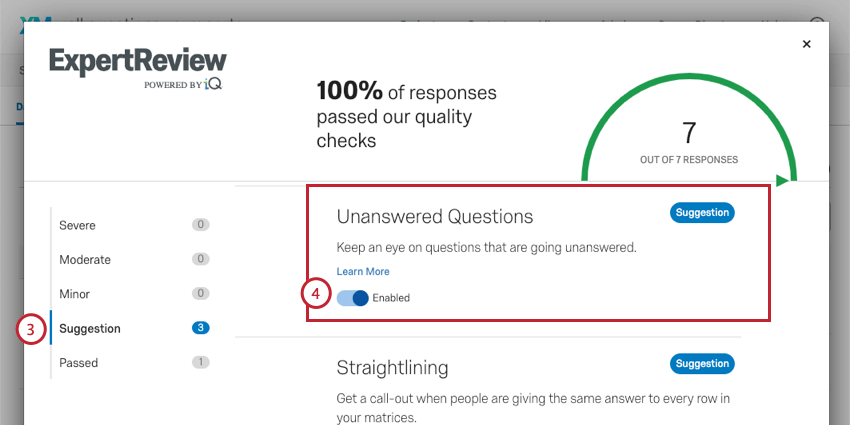
- Permitir Preguntas sin respuesta .
Si no desea marcar las respuestas en función de esta métrica, puede deshabilitar esta configuración siguiendo los mismos pasos. Cuando habilita este análisis, solo será para la encuesta en la que se encuentra actualmente, no para todas las encuestas de su cuenta, por lo que puede personalizar el análisis de calidad de respuesta según sea necesario.
Identificación de preguntas que los encuestados no respondieron
Puede obtener información más específica sobre qué preguntas se omitieron y qué porcentaje de preguntas de la encuesta quedaron sin respuesta, independientemente de si la respuesta fue marcada o no. Para ver sus datos directamente dentro de Qualtrics:
- Asegúrate de estar en el Datos sección de la pestaña Datos y análisis.
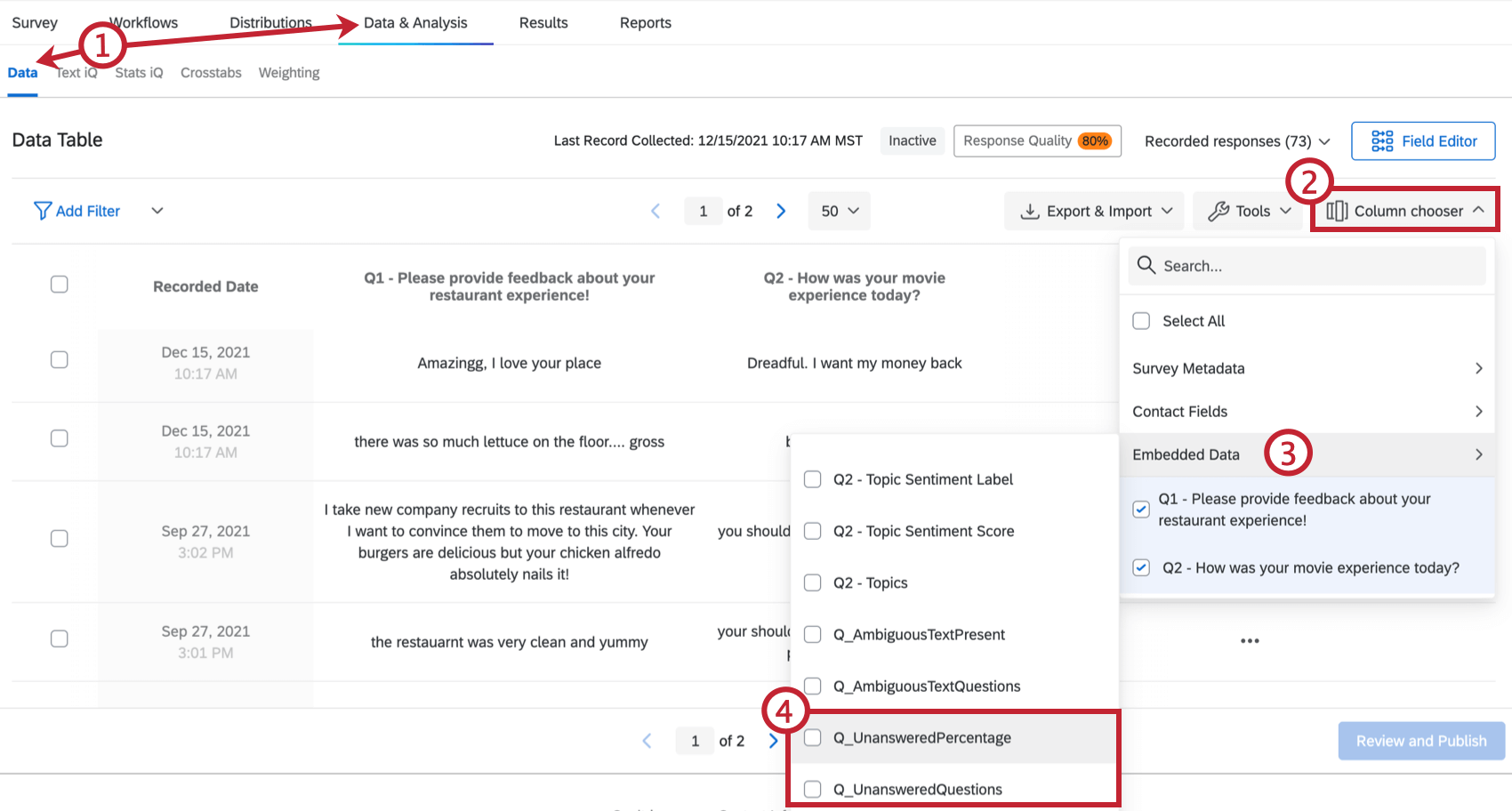
- Hacer clic Selector de columnas .
- Seleccionar Datos integrados.
- Seleccione los siguientes campos:
- Q_Porcentaje sin respuesta: El porcentaje de preguntas de la encuesta para las cuales el encuestado no proporcionó respuesta. Sólo las preguntas que vieron se cuentan para este valor. Esto se presenta como una proporción. Por ejemplo, 100% es 1 y 66,7% es 0,667.
- Q_Preguntas sin respuesta: Las preguntas específicas que no fueron respondidas. Esto se proporciona como un QID interno, no como el número de pregunta editable.
Consejo Q: Para encontrar QID, Numeración automática de sus preguntas con Numeración de identificación interna . Siempre puedes volver a cambiar la numeración más tarde o elegir no publicar estos cambios.
- Estas columnas aparecerán en sus datos.
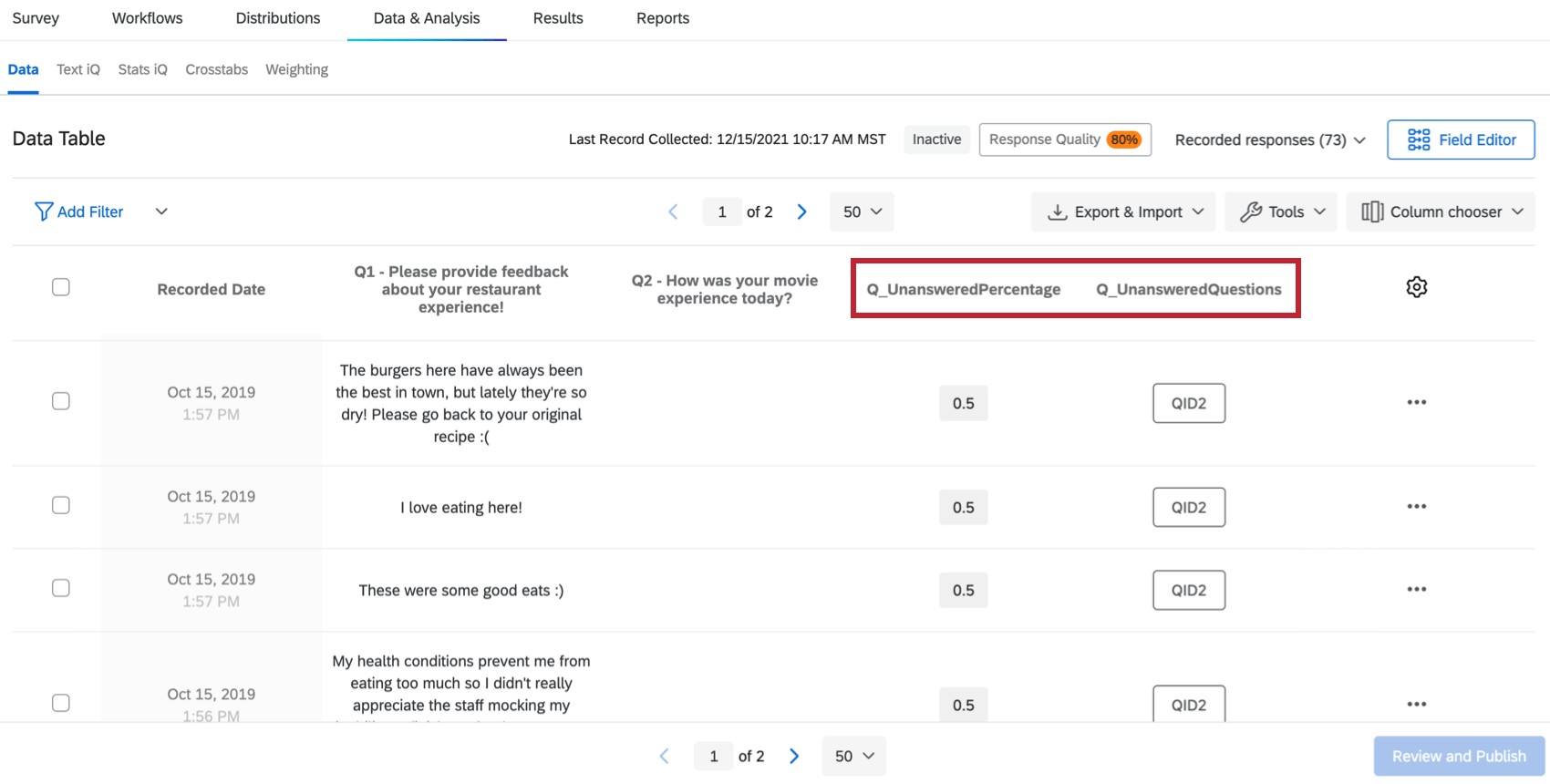
Alineación
La alineación directa es la práctica de proporcionar las mismas respuestas a lo largo de una tabla matriz para responder rápidamente las preguntas. Por ejemplo, un encuestado puede elegir siempre la primera respuesta a cada afirmación, independientemente de cómo se sienta.
Los encuestados pueden responder en línea recta porque son fatigado , especialmente si no son una Acelerador o un bot , y sus respuestas al inicio de la encuesta fueron normales.
Marcar Respuestas que contienen líneas rectas
Aunque ExpertReview no marcará este tipo de respuestas de forma predeterminada, puedes activarlo con los siguientes pasos:
- Asegúrate de estar en el Datos sección de la pestaña Datos y análisis.

- Hacer clic Calidad de respuesta .
- Hacer clic Sugerencia .
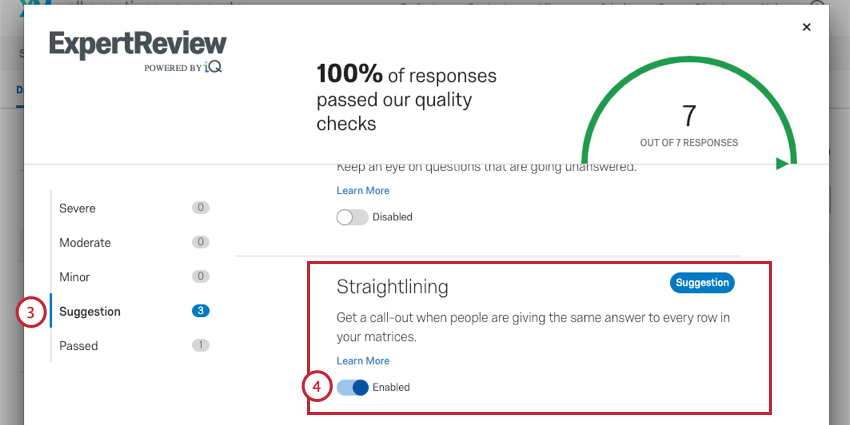
- Permitir Línea recta .
Si no desea marcar las respuestas en función de esta métrica, puede deshabilitar esta configuración siguiendo los mismos pasos. Cuando habilita este análisis, solo será para la encuesta en la que se encuentra actualmente, no para todas las encuestas de su cuenta, por lo que puede personalizar el análisis de calidad de respuesta según sea necesario.
Identificación de preguntas en las que los encuestados respondieron en línea recta
Para ser marcado como de línea recta, un encuestado debe tener ambos:
- Resuelto en línea recta a través de al menos 3 tablas de matriz Likert (no afirmaciones, sino todas las preguntas)
- Se enderezó el 80% de las tablas matriz en la encuesta
Sin embargo, puede evaluar el número de matrices lineales y qué preguntas fueron linealizadas si desea realizar un análisis más profundo. Para examinar sus datos directamente dentro de Qualtrics:
- Asegúrate de estar en el Datos sección de la pestaña Datos y análisis.
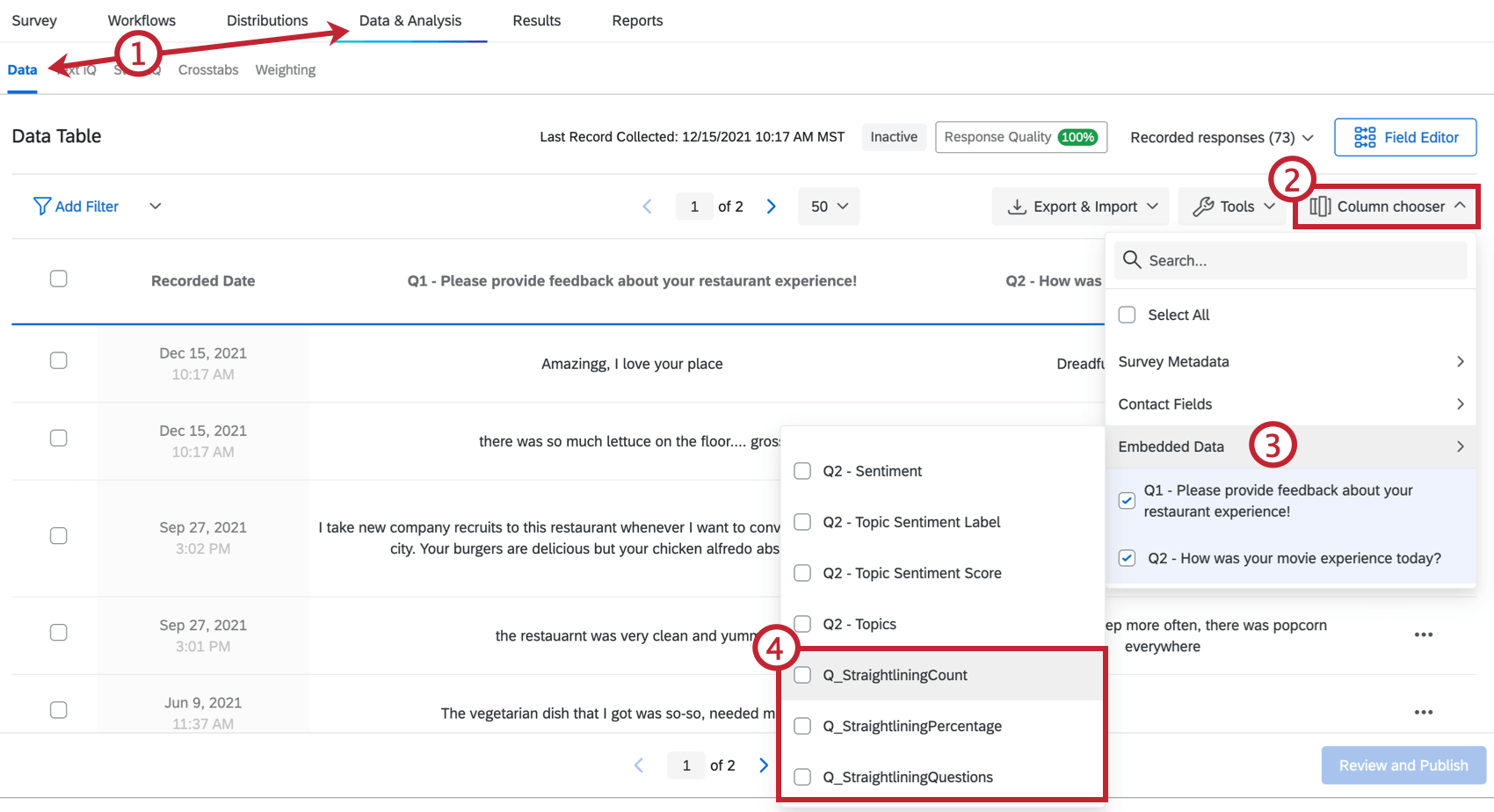
- Hacer clic Selector de columnas .
- Seleccionar Datos integrados.
- Seleccione los siguientes campos:
- Q_Conteo de líneas rectas: El número de preguntas de la matriz que el encuestado respondió en línea recta.
- Q_Porcentaje de enderezamiento: El porcentaje de tablas matriz en la encuesta en las que el encuestado utilizó líneas rectas. Esto se presenta como una proporción. Por ejemplo, 100% es 1 y 66,7% es 0,667.
- Q_StraightliningPreguntas: Las preguntas específicas que fueron planteadas de forma directa. Esto se proporciona como un QID interno, no como el número de pregunta editable.
Consejo Q: Para encontrar QID, Numeración automática de sus preguntas con Numeración de identificación interna . Siempre puedes volver a cambiar la numeración más tarde o elegir no publicar estos cambios.
- Estas columnas aparecerán en sus datos.